계층 구조 트리에서 보드 뷰로 전환하기
트리 뷰의 오른쪽 상단에서 “보드” 아이콘을 선택하세요.
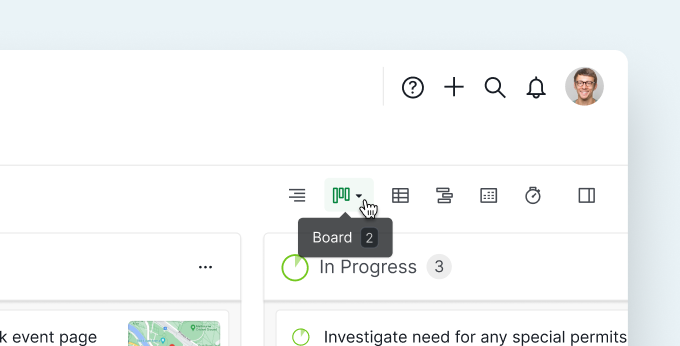
트리 뷰의 오른쪽 상단에서 “보드” 아이콘을 선택하세요.
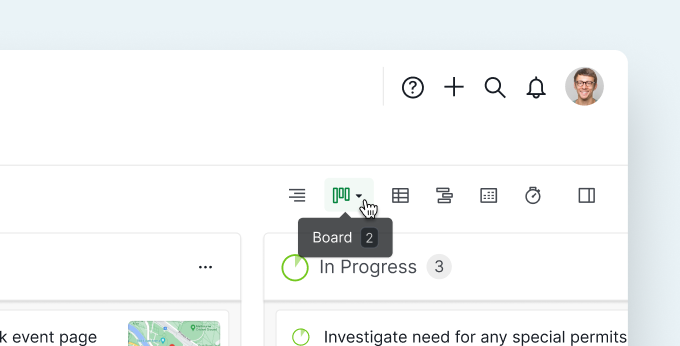
보드 뷰에서 열의 기본 순서가 마음에 들지 않는다면 열 제목을 잡고 원하는 위치로 옮겨 순서를 변경할 수 있습니다.
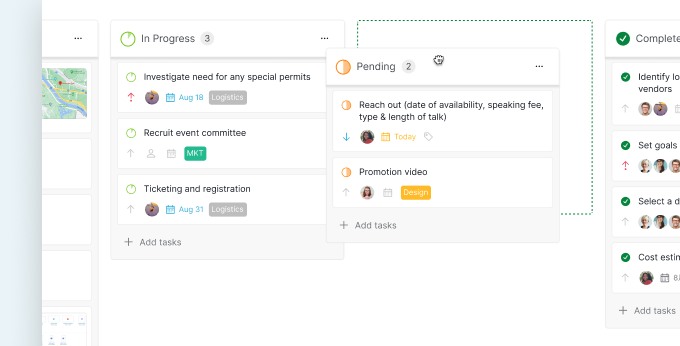
보드 뷰에서 업무를 생성하는 방법은 두 가지가 있습니다:
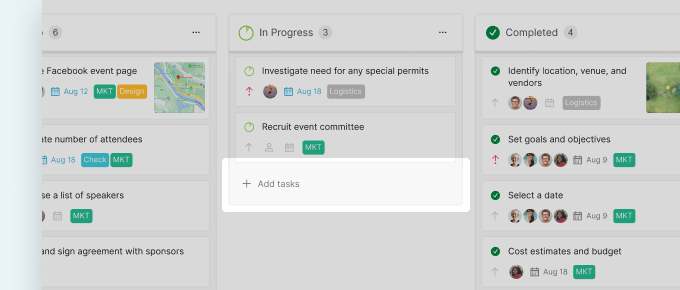
팁: 업무에 새 항목을 추가할 때 바로 지정하기 기능을 활용하면 시간을 절약할 수 있습니다.
열 안에서 업무 순서를 바꿔 우선순위를 조정할 수 있고, 업무를 다른 열로 끌어다 놓아 진행 상황을 추적할 수도 있습니다.
이제 프로젝트의 진행 현황을 한눈에 확인할 수 있습니다.
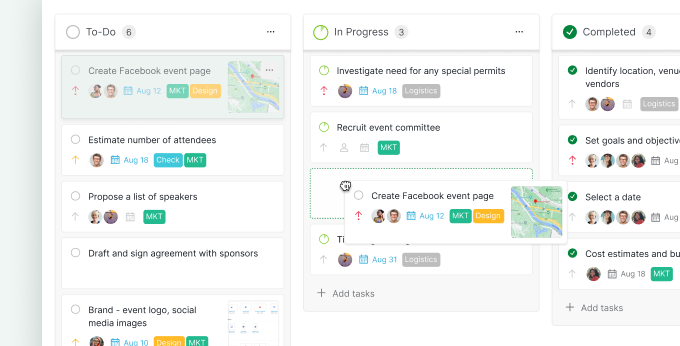
팁: 업무를 이름순으로 정렬하거나, ‘주간 업데이트’ 또는 ‘주간 완료’ 기준으로 그룹화하면 드래그하여 순서를 변경할 수 없습니다.
시작일/마감일, 담당자, 태그를 설정하여 더 자세한 정보를 추가할 수 있습니다.
추가 정보를 설정하려면 “날짜”, “담당자”, “태그” 아이콘을 클릭하세요.
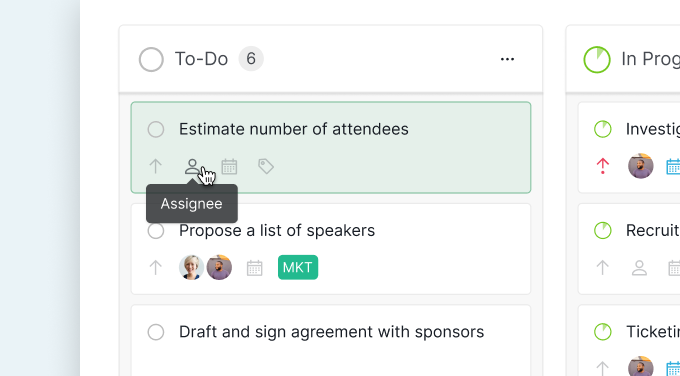
팁: 스페이스바를 누르면 세부 정보 패널에서 설명을 추가하거나 파일을 첨부하고 댓글을 남기는 등 다양한 작업을 할 수 있습니다.
모든 업무가 한 열에 몰려 각 멤버의 업무량과 진행 상태를 파악하기 어려우신가요?
필터와 정렬 기능을 사용해 원하는 속성별로 업무를 그룹화할 수 있습니다. 예를 들어 담당자별로 그룹화하면 각 멤버가 맡은 업무를 한눈에 확인할 수 있습니다.
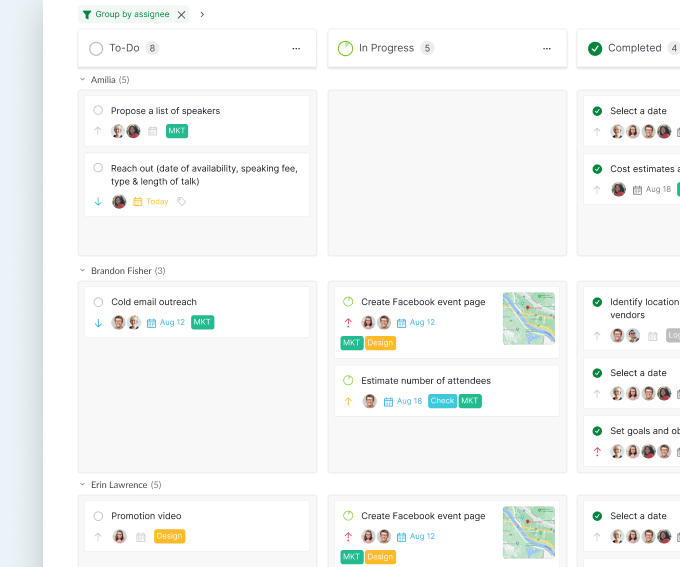
기본 보드 뷰는 상태별로 그룹화되어 있습니다. 각 열은 프로젝트의 고유 단계를 나타내며, 열 제목 옆의 원은 해당 단계의 진행률을 보여줍니다.
업무를 상태별로 그룹화하고 싶지 않다면, 다시 “보드” 아이콘을 클릭해 업무를 다른 레이아웃으로 볼 수 있습니다.
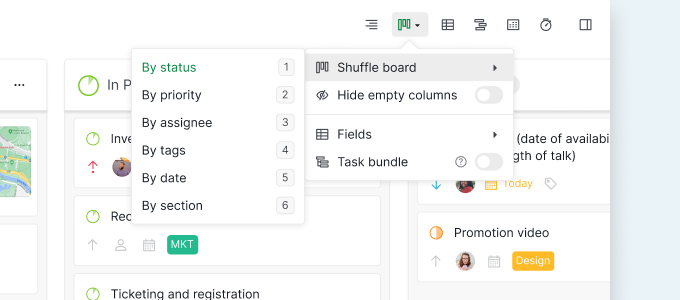
각 열 안에서는 업무가 트리 뷰와 동일한 순서로 그룹화되어 있습니다. 업무는 위아래로 순서를 바꾸거나, 드래그하여 다른 열로 옮길 수 있습니다.
참고: 보드가 날짜별로 정렬되어 있을 경우 업무를 한 구획에서 다른 구획으로 이동할 수 없습니다.
마우스 없이도 업무가 선택된 상황에서 키보드로 @, #, <, !, ^, >, ? 키를 눌러 담당자, 태그 등 다양한 설정을 빠르게 적용할 수 있습니다.
업무를 오른쪽 클릭하면 단축 메뉴가 나타나 마감일, 담당자, 태그 등 다양한 옵션을 설정할 수 있습니다.
지금까지 칸반 보드에 대한 내용이었습니다. 지금 바로 사용해 보세요!
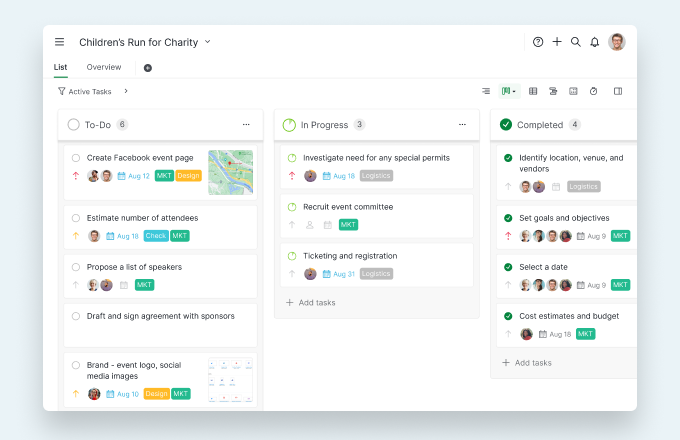
 Quire의 계층 구조 트리로 큰 프로젝트를 작은 업무로 나누기
Quire의 계층 구조 트리로 큰 프로젝트를 작은 업무로 나누기
 Quire의 맞춤형 하위 목록으로 중요한 업무에 집중하기
Quire의 맞춤형 하위 목록으로 중요한 업무에 집중하기
 Quire 타임라인으로 프로젝트 일정 계획하기
Quire 타임라인으로 프로젝트 일정 계획하기
 Quire 캘린더로 프로젝트 일정 관리하기
Quire 캘린더로 프로젝트 일정 관리하기
 Quire 테이블로 프로젝트 데이터 정리하기
Quire 테이블로 프로젝트 데이터 정리하기